桥墩模板分析
桥墩模板计算
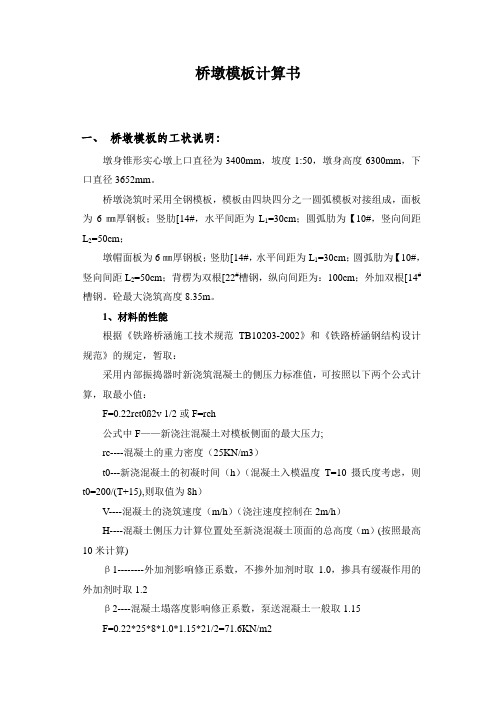
桥墩模板计算书一、桥墩模板的工状说明:墩身锥形实心墩上口直径为3400mm,坡度1:50,墩身高度6300mm,下口直径3652mm。
桥墩浇筑时采用全钢模板,模板由四块四分之一圆弧模板对接组成,面板为6㎜厚钢板;竖肋[14#,水平间距为L1=30cm;圆弧肋为【10#,竖向间距L2=50cm;墩帽面板为6㎜厚钢板;竖肋[14#,水平间距为L1=30cm;圆弧肋为【10#,竖向间距L2=50cm;背楞为双根[22#槽钢,纵向间距为:100cm;外加双根[14#槽钢。
砼最大浇筑高度8.35m。
1、材料的性能根据《铁路桥涵施工技术规范TB10203-2002》和《铁路桥涵钢结构设计规范》的规定,暂取:采用内部振捣器时新浇筑混凝土的侧压力标准值,可按照以下两个公式计算,取最小值:F=0.22rct0ß2v 1/2或F=rch公式中F——新浇注混凝土对模板侧面的最大压力;rc----混凝土的重力密度(25KN/m3)t0---新浇混凝土的初凝时间(h)(混凝土入模温度T=10摄氏度考虑,则t0=200/(T+15),则取值为8h)V----混凝土的浇筑速度(m/h)(浇注速度控制在2m/h)H----混凝土侧压力计算位置处至新浇混凝土顶面的总高度(m)(按照最高10米计算)β1--------外加剂影响修正系数,不掺外加剂时取1.0,掺具有缓凝作用的外加剂时取1.2β2----混凝土塌落度影响修正系数,泵送混凝土一般取1.15F=0.22*25*8*1.0*1.15*21/2=71.6KN/m2侧向振捣压力为4 KN/m2水平振捣压力为2 KN/m2Pmax=71.6+6=77.6KN/m2混凝土有效压头高度H=F/rc=3.1;2、模板用哪个料力学性能,用料选取及布置情况说明:钢材的屈服点取215MPa 抗拉强度取350MPaW[14=87.1cm3 I[14=609.4cm4W[22=234 cm3 I[22=2570cm4W[10=39.7cm3 I[14=198.3cm4面板取10cm半条简化为三等跨连续梁检算面板W厚6=l/6bh2=0.6cm3 I厚6=l/12bh3=0.18cm4二、面板的检算厚6面板强度:q=77.6*0.1=7.76KN/m弯矩=0.1ql2=0.1*7.76*0.32=0.069KNM厚6面板应力=0.069/0.6=115Mpa<215Mpa厚6面板刚度:形变=0.677ql4/100EI=0.677*7760*0.34/100*2000*0.18=0.001m 三、竖肋检算([14荷载:0.3米宽,1m长)q=pmax*L=77.6*0.3=23.28KN/M弯矩=0.125*ql2=2.91KNM【14应力=2.91/87.1=33.4Mpa<215Mpa形变=5ql4/384EI=5*232.8*1004/384*2.1*107*609=0.14mm 四、平板大肋检算(2*【22:2.6米长,1.4米宽)q= pmax*L=77.6*1.4=108.64kn/m弯矩=0.125*ql2=0.125*108.64*2.62=91.8knm支架应力=91.8/2*234=196Mpa<215Mpa支架最大变形=5ql4/384EI=5*918*2604/384*2.1*107*2*2570 =0.05cm=0.5mm最宽处强度保证,小面不在计算。
桥墩施工中的一些质量问题及相应措施探讨

桥墩施工中的一些质量问题及相应措施探讨摘要:桥梁垮塌、路基沉陷等安全事故开始频繁发生。
如何提高道路桥梁工程的质量,已成为政府有关部门和工程技术人员面对的重要课题。
本文指出了桥墩施工过程中容易出现的质量问题并提出了相应的预防和补救措施。
关键词:桥墩;施工;质量问题;预防;措施随着我国经济建设的快速发展,基础设施建设也得到了较大的改善,这给道路桥梁建设带来了新的机遇和挑战,道路桥梁工程质量问题越来越引起社会的广泛关注。
一些因工程质量问题引起的如桥梁垮塌、路基沉陷等安全事故开始频繁发生。
不仅对国家社会造成了巨大的经济损失,同时还造成了较大的社会影响,如何提高道路桥梁工程的质量,已成为政府有关部门和工程技术人员面对的重要课题。
本文指出了桥墩施工过程中容易出现的质量问题并提出了相应的预防和补救措施。
我们在对很多桥梁工程的施工管理过程中,发现桥墩施工过程中容易出现的质量问题主要有以下几种情况,并分析了各种情况发生的原因,也提出了相应的预防和补救措施。
1.桥墩模板偏位和漏浆1.1现象:桥墩模板顶面中心偏位,接缝处漏浆。
1.2原因分析出现桥墩模板偏位和漏浆的主要原因可能有以下几种情况:(1)桥墩模板在定位后,周围的拉杆松紧程度不一,在浇筑混凝土过程中模板向拉杆较紧的一侧倾斜;(2)立模板的基面不平整,导致模板倾斜;(3)模板定位并固定后,其中的某一根拉杆受NJ'b力的冲击,导致模板移位垮塌;(4)模板变形导致接缝处的间隙较大,密封不好,在浇筑混凝土时出现漏浆;(5)模板底部漏浆。
1.3预防措施针对桥墩模板偏位和漏浆,可采取以下措施:(1)尽量使用整体钢模板,尽可能减少接缝;(2)当模板定位后,四周的拉杆的松紧程度应一致,而且在浇灌混凝土前一定要进行复测,以保证桥墩的中心位置符合设计要求;(3)安装模板前要对模板进行认真检查,变形的模板要经整修才能使用,模板接缝要用海绵条或胶条进行密封;(4)支模前应对支撑面进行整修,使之处于水平状态;(5)模板底部用砂浆进行密封,待砂浆达到一定强度后才能进行混凝土浇筑。
桥梁墩身模板工程施工
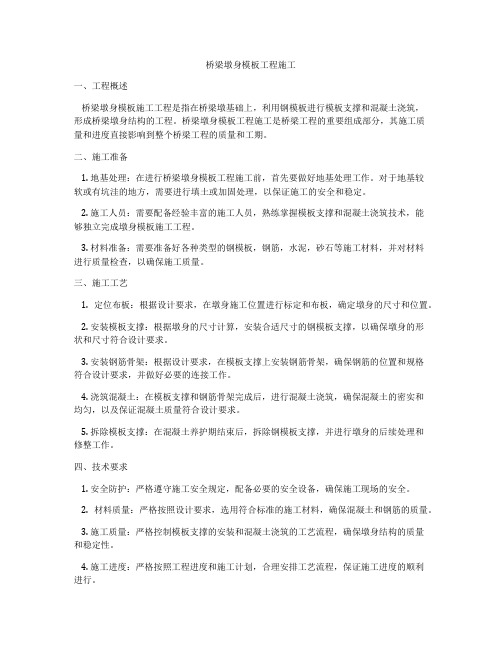
桥梁墩身模板工程施工一、工程概述桥梁墩身模板施工工程是指在桥梁墩基础上,利用钢模板进行模板支撑和混凝土浇筑,形成桥梁墩身结构的工程。
桥梁墩身模板工程施工是桥梁工程的重要组成部分,其施工质量和进度直接影响到整个桥梁工程的质量和工期。
二、施工准备1. 地基处理:在进行桥梁墩身模板工程施工前,首先要做好地基处理工作。
对于地基较软或有坑洼的地方,需要进行填土或加固处理,以保证施工的安全和稳定。
2. 施工人员:需要配备经验丰富的施工人员,熟练掌握模板支撑和混凝土浇筑技术,能够独立完成墩身模板施工工程。
3. 材料准备:需要准备好各种类型的钢模板,钢筋,水泥,砂石等施工材料,并对材料进行质量检查,以确保施工质量。
三、施工工艺1. 定位布板:根据设计要求,在墩身施工位置进行标定和布板,确定墩身的尺寸和位置。
2. 安装模板支撑:根据墩身的尺寸计算,安装合适尺寸的钢模板支撑,以确保墩身的形状和尺寸符合设计要求。
3. 安装钢筋骨架:根据设计要求,在模板支撑上安装钢筋骨架,确保钢筋的位置和规格符合设计要求,并做好必要的连接工作。
4. 浇筑混凝土:在模板支撑和钢筋骨架完成后,进行混凝土浇筑,确保混凝土的密实和均匀,以及保证混凝土质量符合设计要求。
5. 拆除模板支撑:在混凝土养护期结束后,拆除钢模板支撑,并进行墩身的后续处理和修整工作。
四、技术要求1. 安全防护:严格遵守施工安全规定,配备必要的安全设备,确保施工现场的安全。
2. 材料质量:严格按照设计要求,选用符合标准的施工材料,确保混凝土和钢筋的质量。
3. 施工质量:严格控制模板支撑的安装和混凝土浇筑的工艺流程,确保墩身结构的质量和稳定性。
4. 施工进度:严格按照工程进度和施工计划,合理安排工艺流程,保证施工进度的顺利进行。
五、施工注意事项1. 在施工现场设置安全警示标识,确保施工现场的安全。
2. 施工人员必须经过专业培训,熟练掌握施工技术,做到熟练操作,安全施工。
3. 对模板支撑和钢筋骨架进行严格检验,确保施工质量和墩身结构的安全稳定。
墩柱施工的常见问题与分析
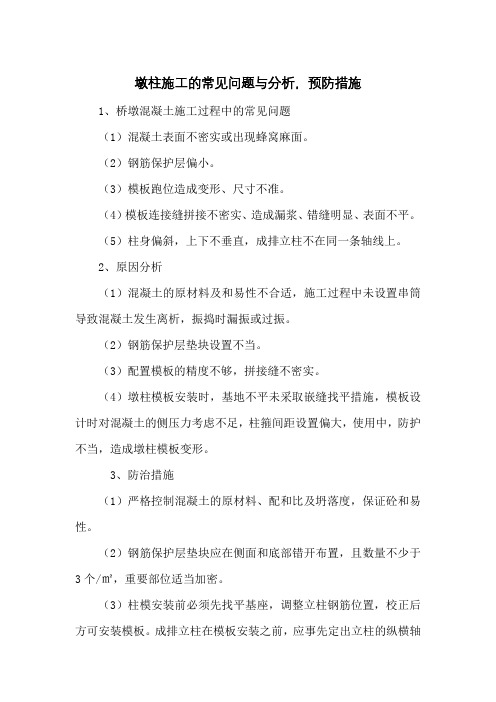
墩柱施工的常见问题与分析,预防措施
1、桥墩混凝土施工过程中的常见问题
(1)混凝土表面不密实或出现蜂窝麻面。
(2)钢筋保护层偏小。
(3)模板跑位造成变形、尺寸不准。
(4)模板连接缝拼接不密实、造成漏浆、错缝明显、表面不平。
(5)柱身偏斜,上下不垂直,成排立柱不在同一条轴线上。
2、原因分析
(1)混凝土的原材料及和易性不合适,施工过程中未设置串筒导致混凝土发生离析,振捣时漏振或过振。
(2)钢筋保护层垫块设置不当。
(3)配置模板的精度不够,拼接缝不密实。
(4)墩柱模板安装时,基地不平未采取嵌缝找平措施,模板设计时对混凝土的侧压力考虑不足,柱箍间距设置偏大,使用中,防护不当,造成墩柱模板变形。
3、防治措施
(1)严格控制混凝土的原材料、配和比及坍落度,保证砼和易性。
(2)钢筋保护层垫块应在侧面和底部错开布置,且数量不少于3个/㎡,重要部位适当加密。
(3)柱模安装前必须先找平基座,调整立柱钢筋位置,校正后方可安装模板。
成排立柱在模板安装之前,应事先定出立柱的纵横轴
线,并在模板上同时定出模板的纵横中线,安装时模板纵横中线对正定出的纵横轴线,并用垂线校正柱模的垂直度。
(4)立柱模板定位无误后,模板底部须支撑牢固,可设置用于支撑用的预埋件,在四角设置牢固的斜撑,以保证立柱位置的稳固。
(5)立柱模板采用钢模,拼缝应平直密实,并采取嵌缝措施,确保不漏浆。
根据立柱面的大小和高度,计算出模板的侧压力,配置适当的柱箍及连接螺栓,防止跑模、鼓模。
模板在使用过程中,应及时保养维修,提前对模板进行磨光除杂并刷脱模剂,拆模时按顺序进行,严禁敲打防止引起变形。
桥墩模板计算
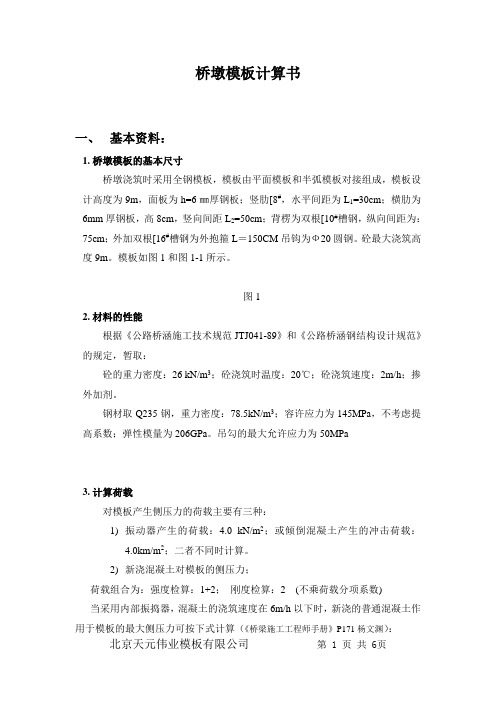
桥墩模板计算书一、基本资料:1.桥墩模板的基本尺寸桥墩浇筑时采用全钢模板,模板由平面模板和半弧模板对接组成,模板设计高度为9m,面板为h=6㎜厚钢板;竖肋[8#,水平间距为L1=30cm;横肋为6mm厚钢板,高8cm,竖向间距L2=50cm;背楞为双根[10#槽钢,纵向间距为:75cm;外加双根[16#槽钢为外抱箍L=150CM吊钩为Ф20圆钢。
砼最大浇筑高度9m。
模板如图1和图1-1所示。
图12.材料的性能根据《公路桥涵施工技术规范JTJ041-89》和《公路桥涵钢结构设计规范》的规定,暂取:砼的重力密度:26 kN/m3;砼浇筑时温度:20℃;砼浇筑速度:2m/h;掺外加剂。
钢材取Q235钢,重力密度:78.5kN/m3;容许应力为145MPa,不考虑提高系数;弹性模量为206GPa。
吊勾的最大允许应力为50MPa3.计算荷载对模板产生侧压力的荷载主要有三种:1)振动器产生的荷载:4.0 kN/m2;或倾倒混凝土产生的冲击荷载:4.0km/m2;二者不同时计算。
2)新浇混凝土对模板的侧压力;荷载组合为:强度检算:1+2;刚度检算:2 (不乘荷载分项系数)当采用内部振捣器,混凝土的浇筑速度在6m/h以下时,新浇的普通混凝土作用于模板的最大侧压力可按下式计算(《桥梁施工工程师手册》P171杨文渊):h k P γ= (1)当v/T<0.035时,h=0.22+24.9v/T; 当v/T>0.035时,h=1.53+3.8v/T;式中:P -新浇混凝土对模板产生的最大侧压力(kPa );h -有效压头高度(m ); v -混凝土浇筑速度(m/h ); T -混凝土入模时的温度(℃);γ-混凝土的容重(kN/m 3);k -外加剂影响修正系数,不掺外加剂时取k=1.0,掺缓凝作用的外加剂时k=1.2;根据前述已知条件:因为: v/T=2.0/20=0.1>0.035,所以 h =1.53+3.8v/T=1.53+3.8×0.1=1.91m 最大侧压力为:h k P γ==1.2×26×1.91=59.59kN/㎡检算强度时荷载设计值为:='q 1.2×59.59+1.4×4.0=77.91 kN/m 2; 检算刚度时荷载标准值为:=''q 59.59 kN/m 2; 4. 检算标准1) 强度要求满足钢结构设计规范;2) 结构表面外露的模板,挠度为模板结构跨度的1/400; 3) 钢模板面板的变形为1.5mm ; 4) 钢面板的钢楞、柱箍的变形为3.0mm ;二、 面板的检算1. 计算简图面板支承于横肋和竖肋之间,横肋间距为50cm ,竖肋间距为30cm ,取横竖肋间的面板为一个计算单元,简化为四边嵌固的板,受均布荷载q ;则长边跨中支承处的负弯矩为最大,可按下式计算:y x l l Aq M 2'-=(2) 式中:A -弯矩计算系数,与y x l l /有关,可查《建筑结构静力计算手册》(中国建筑工业出版社1974)P291表4-4得A=0.0829;y x l l 、-分别为板的短边和长边;'q -作用在模板上的侧压力。
桥梁桥墩系梁模板计算的探讨

两者 取较 小值 L 44 m ,用 4 0 m。 =0 m 0m 34 钢管 大楞 . 钢管 大楞 也 用 4* . I 钢 管 ,作 用在 大楞 上 的均 布荷 载设 83 m 5n 计 值为 : QlO5 ( 7 6 0 . = 4 1 N =. 4. +. 1 6 5 2) 中荷 载 设 计 值 为 :P 4 .6 05 . =( 76 + . 2) 1
} . 2 1 05= 4.3KN。
作用 在小 楞上 的刚度 验算 集 中荷 载标 准值 为 :
P = ( 71 + . 05 88KN I 3 .5 05) .=1.
①在 长度 方 向1 0 m:3 0 m* + O m Om 3 0 4 l0 m m ② 在 宽 度方 向1 0 m:3 0 m* + 0 m 0m 1 0 32 0r m r t ③ 在 梁 长的方 向5 5 m 6 0 m:1 0 m 3 1 0T 0 m* + 5 i 5 l m
r
i 7 =5m 2m
钢 管 小 楞 选 用 中4 35 mm钢 管 ,Wx 5 0 1 3mm3 8 . = .8 0 ,
I=1 1 1 x 2.8 0 mm 。
钢 模 板包 括 平面 模板 、阴 角 模板 、阳 角模 板 和连 接 角模 。此 外 ,还 有一 些异 形模板 。 钢 模板 采用 模数制 设计 ,通 用模 板 的宽度 模数 以5 m 0m 进级 , 长 度模 数 以 10m 5 m进级 ( 度 超 过9 0m 长 0 m时 ,以3 0m 进 级 ) 0 m 可 以拼接 成 以5 i 级 的 任何 尺 寸 的模 板 。 钢模 板 的规 格 见 表 0ml l 进 41 — 。如 拼装 时 出现不 足模数 的空缺 ,则 用镶 嵌木 条 补缺 ,用钉 子 或 螺栓 将木 条 与钢模 板边框 上 的孑 洞连接 。 L 为 了便 于板 块之 间的连 接 ,钢模 板 边框 上 设 连接 孔 ,孔 距 均 为 10i 5 m,端 部孔距 边肋 为7 m。 n 5 m 在 全 国各地 应 用较 普遍 ,尤 其 在北 方 用量 很 大 ,适 用 于各 种 现浇 钢筋 混 凝 土工 程 ,可 事先 按 设 计要 求 组拼 成 梁 、柱 、墙 、楼 板 的大 型模 板 ,整体 吊装 就 位 ,也 可 采用 散装 散 拆 方法 ,比较 方 便 :施 l 方 便 ,通 用 性 强 ,易 拼 装 ,周 转 次 数 多 ;但 一 次 投 资 T 大 ,拼缝 多 ,易 变形 ,拆 模后 一般 都 要进 行抹 灰 ,各别 还 需要 进
高铁桥梁施工中桥墩施工技术分析

高铁桥梁施工中桥墩施工技术分析高铁桥梁施工是高铁建设中的重要组成部分,桥墩作为高铁桥梁的支撑结构,其施工技术显得格外重要。
本文将对高铁桥梁桥墩施工技术进行分析,包括桥墩施工的工艺流程、关键技术要点以及施工中需要注意的问题,以期为高铁桥梁施工提供参考。
一、桥墩施工的工艺流程1、基础处理桥墩的基础是桥梁结构的重要组成部分,它对桥墩的稳定性和安全性起着关键作用。
在进行桥墩施工前,需要进行基础处理,包括测量勘探、地基处理和土方开挖等工作。
通过勘探测量,确定桥墩的位置和基础形式,并对地基进行必要的处理,确保桥墩的稳固。
2、模板安装模板的安装是桥墩施工的重要环节。
在模板安装前,需要对模板进行检查和调整,确保模板的完好和准确度。
然后根据设计要求,将模板安装到预定位置,并进行固定和调整,以确保模板的稳定和垂直度。
3、钢筋加工和安装桥墩的钢筋是承受桥梁荷载的主要力量结构,因此在施工中需要对钢筋进行加工和安装。
在进行钢筋加工前,需要根据设计要求选择合适的钢材,并进行加工和焊接。
然后将加工好的钢筋安装到模板内,并进行固定和连接,以确保钢筋的稳定和牢固。
4、混凝土浇筑混凝土浇筑是桥墩施工的最后一道工序。
在进行混凝土浇筑前,需要对浇筑工艺进行计划和准备,包括混凝土配合比、浇筑方式和浇筑时间等。
然后对浇筑过程进行严格监控,确保混凝土的质量和均匀性,最终形成坚固的桥墩结构。
二、桥墩施工的关键技术要点1、模板施工模板施工是桥墩施工的关键环节,其质量和精度直接影响到桥墩的结构和稳定性。
在进行模板施工时,需要选择适用的模板材料,并进行精确的安装和调整,确保模板的垂直度和稳定性。
需要对模板的使用过程进行监控和维护,以确保模板的使用效果和寿命。
三、桥墩施工中需要注意的问题1、施工质量桥墩施工的质量直接关系到桥梁的安全性和稳定性,因此在施工过程中需要对施工质量进行严格控制和监督。
包括模板安装、钢筋加工和连接、混凝土浇筑等环节,都需要进行严格的质量控制和检验,确保施工质量符合设计要求和标准。
空心桥墩模板

兰新铁路第二双线LXTJ4标〔XX段〕空心桥墩模板施工方案及检算资料中铁四局兰新铁路第二双线工程部三工区二工程队二○一一年四月1.工程概况我队空心墩模板设计按照桥墩高度在20~23.5m之间。
空心桥墩墩顶顺桥向长度为D=3.4m。
桥墩顶帽采用圆端型截面,横桥向宽度均为7.8m。
顶帽顶设置排水坡,顶帽与墩身之间不设飞檐。
顶帽高度3m,为直壁实心构造。
墩身为圆端型空心截面,最小壁厚0.5m,外壁坡度45:1,内壁坡度75:1。
空心墩墩身与实体段连接设梗肋,基顶设置实体过渡段。
墩顶过渡段高不小于2.5米,且其顶面高于地面不小于0.5米。
空心墩构造见图1、图2。
图1 空心墩立面图图2 空心墩平面图2.模板设计概况2.1模板分块与整体方案墩帽高度分1节,圆端模板1/2圆整体制作,平板水平不分块。
墩身标准节高2米,圆端模板1/2圆整体制作,平板水平不分块。
模板最重块不超过3t。
墩身按照标准节2m分块后,底部缺乏2米高度时,设调节块。
分块示意图3。
图3 模板分块示意图根据空心墩分布情况,墩身圆端锥模全高度制作,标准节高2m,墩底节根据具体墩柱高度制作0.5~1.5m的调节块。
2.2模板构造模板面板采用δ6钢板,竖肋采用10#槽钢,横向间距300mm, 水平肋采用100×8mm钢带,间距330mm。
背楞采用双16#槽钢,上下层间距1000mm。
拉杆与背楞同层设置,水平间距1200mm。
模板边框采用100×12mm钢带,接缝为平口缝,面板边缘采用铣边机整修。
边框螺栓孔间距按照统一模数设置,确保模板的互换性。
拉杆外套PVC管,套管从模板面板伸出,外壁与模板面板严密接触,确保不漏浆。
面板之间的焊缝双面满焊,正面打磨抛光。
3.施工作业平安措施3.1模板吊装平安措施定型钢模板使用前,必须在地面进展试拼。
试拼合格后,将模板外表打磨、清洗干净,涂刷脱模剂,方可吊装。
模板吊装应注意以下事项:1、模板吊装必须垂直起吊,不得斜拉硬拽。
大汶河特大桥桥墩模板设计与安装

1工 程概 况 大汶 河特 大桥 工程是 京沪 高速 铁路 的重 、难 点工程 , 始于岱 岳 区满 庄镇 , 止 于 宁 阳县东 么庄 , 跨越 大汶 河, 点里 程 为 D 4 + 1 . 5 终 点里 程 为 起 K 7 l 4 , 5 7 D 46252 , K 9 + 6 . 7 全桥 长 2 . 4 k 。主要 为跨 越津 浦 铁路和 大汶 河而 设 。桥 118m 墩 大部 分采用 双线 流线 形 圆端 实 体墩特 殊部 位采 用双线 圆端 实体 矮墩 、双线 圆端形 空心 墩 、双线 单 圆柱墩 、双 线矩 型桥 墩 等 : 本文 以双 线流 线形 圆端 实 体 墩 为例 来 介 绍模 板 的 设 计 原则 。 双线 流线形 圆端 实体 墩墩 身典 型截 面尺寸 为 20 ×6 0 , .m . m 两侧 为直径 2 . O m的半 圆, 中间 为平直 段, 平面 中 间设滴 水槽 , 墩身 高度从 3~ 1m m 3 不等 : 墩帽 是渐 变段 体型 , 面尺 寸为 2O 底 .m× 6 O , 面尺 寸为 3O .m 顶 .m× 7 8, .m 高度 为 2 .
10 0 1 0 2 5 l ’ 1 8 ×1 0 × 0 x O × 9. 0 3
= . 0 6 =0 6 m< 7 0 5 0 1 4 m 00 0 m .m 0/ 0 = .m
竖肋 的强 度 和 刚 度满 足 要 求 。 墩帽 竖筋 为厚 lm Om宽 10m的板 条, 0m 间距 2 6m 最 大支撑 间距 为 7 0Ⅲ 9m , 0m
工 业 技 术
l ■
大 汶 河 特 大 桥 桥 墩 模 板 电第 四工程 局有 限公 司第 一分局 中 青海 西宁 800) 1 0 6
[ 摘 要] 在大 汶河 特 大桥 施工 过程 中, 新 了桥 墩墩 台模 板设 计 方案 。详 述墩 台模 板应 用 原 则和 结构 特 点 、墩 台模 板 在大 汶河 特大 桥 混凝 土浇 筑 中的 革 具体 规划 。该模 板 的应用 , 提高 了混 凝 土 外观 质量 , 加快 施工 进度 , 并积 累 了墩 台模 板使 用 的经 验 。 [ 词] 汶河 特大桥 桥墩 模板 设计 关键 大 中图分 类号 :V 1 T52 文献 标识 码 : A 文 章编号 :09 9 4 (00 3— 36 0 10 1X 2 1)4 0 3— 2
桥墩

桥墩施工目录A型桥墩施工 (2)F型墩柱施工 (3)门架墩施工 (4)Y型墩身施工 (7)园形墩柱施工 (8)A型桥墩施工本标段A型桥墩有A16H、A16G、A45三种类型,均为伞型板壁式桥墩,共计71个。
其中A16H为39个,A16G为28个,A45为4个。
A型桥墩最大墩高为20.177米。
(1)钢筋工程:A型桥墩墩钢筋在钢筋棚集中弯制,现场直接绑扎成型。
承台施工完成后,校正桥墩预埋钢筋,并接长绑扎墩身钢筋,钢筋绑扎,接长严格按照设计文件以及施工技术规范执行。
(2)模板工程:桥墩模板采用特制钢模板,模板采用阴阳榫接头,采用四向钢丝缆风绳固定。
模板表面涂刷脱模剂,模板与承台结合处,采用干硬性填塞清缝,模内与钢筋之间,采用与墩身砼同标号的砼垫块,确保钢筋净利保护层。
(3)砼工程:墩身钢筋绑扎,墩身模板支立以及墩身砼施工采用门式脚手架子在墩身四周搭设施工支架。
A16H、A16G墩身采用C35砼,A45墩身采用C40砼。
施工时,墩身采用外购商品砼,采用汽车泵直接泵送入模。
砼捣固采用插入式振动棒。
墩身砼采用分层浇筑,每层厚度为20~40cm,振动时应布点均匀,振动时间恰当,确保砼脱模后内实外光。
当墩身砼强度达到10mpa时,拆除墩身模型,拆模式应自上而下次进行,并不得碰伤墩身砼。
墩身砼采用洒水养生,养生时间不得少于7天。
施工工艺流程:因为跨越省物资仓库专用线的需要,本标段在33#、34#、35#轴线处设有F 型单柱桥墩、F型桥墩有F15及F12两种,共计8个,其中F15墩柱6个,F12墩柱2个。
(1)钢筋工程:F型桥墩钢筋在钢筋棚内集中弯制,现场直接绑扎成型。
钢筋下次料、弯制、绑扎、焊接应严格按照设计及施工规范有关内容执行。
(2)模板工程:F型单柱墩采用厂制钢模板。
通过合理分块,F15与F12采用一套钢模即可。
模板采用阴阳榫接缝,与柱基连接处采用干硬性砂浆填塞清缝。
模板分节时,将每个桥墩零尺部分放在地面一节。
桥墩桥台的问题及解析

关于桥墩、桥台的问题及解析一、桥墩及桥台的受力解析:桥墩的受力:它承受上部结构传来的竖直力、水平力和弯矩外,还要承受风力、流水压力、波浪力在海洋环境中以及可能发生的冰荷载、船只、排筏或漂浮物的撞击力;桥台的受力:它承受着上部结构传递的竖直力、水平力的同时,还需挡土护岸、承受台后填土及填土上荷载产生的侧向土压力;二、桥墩及桥台的分类解析:桥墩的分类1、桥墩类型按力学特点分类1、重力式墩台1梁桥重力式墩:矩形墩、圆端形墩、圆形墩、尖端形桥墩2拱桥重力式墩:普通墩、单向推力墩2、轻型型墩台空心墩、桩柱式桥墩及双柱式桥墩、各式柔性墩2、桥台类型1、重力式桥台:按形状——矩形桥台、U形桥台、T形桥台、耳墙式桥台、矩形埋式及十字埋式等2、轻型桥台:梁式桩柱式、锚定板式桥台拱式八字形、U形桥台、Ⅱ形、E形、靠背式框台、组合式、空腹式、齿槛式、再补充一种形式叫拼装式墩台;三、桥墩及桥台的区别解析:桥梁的支承结构为桥台与桥墩;桥台是桥梁两端桥头的支承结构,是道路与桥梁的连接点;桥墩是多跨桥的中间支承结构,桥台和桥墩都是由台墩帽、台墩身和基础组成;桥墩桥墩一般系指多跨桥梁中的中间支承结构物;它除承受上部结构产生竖向力、水平力和弯矩外,还承受风力、流水压力、及可能发生的地震力、冰压力、船只和漂流物的撞击力;桥台设置在桥梁两端,除了支承桥跨结构外,它又是衔接两岸接线路堤的构筑物;既要能挡土护岸,又能承受台背填土及填土上车辆荷载所产生的附加土侧压力;因此,桥梁墩台不仅自身应有足够的强度、刚度和稳定性,而且对地基的承载能力、沉降量、地基与基础之间的摩阻力等也都提出一定的要求,避免在上述荷载作用下产生危害桥梁整体结构的水平、竖向位移和转角位移;桥台重力式桥台的类型:重力式桥台依据桥梁跨径、桥台高度及地形条件的不同,有多种形式;常用的类型有U形桥台,埋置式桥台,八字式和一字式桥台等;重力式桥台在铁路桥上还有T 形桥台,十字形桥台等其它型式;1、U形桥台:U形桥台由台身前墙台帽、基础与两侧的翼墙组成,在平面上呈U字形;U 形桥台构造简单,基础底承压面大,应力较小,但圬工体积大,桥台内的填土容易积水,结冰后冻胀,使桥台结构产生裂缝;2埋置式桥台桥台台身埋置于台前溜坡内,不需另设翼墙,仅由台帽两端的耳墙与路提衔接;图15-2a为直立式埋置桥台;15-2b为后倾式,它使台身重心向后,用以平衡台后填土的倾覆力矩,但倾斜度应适当;埋置式桥台,台身为圬工实体,台帽及耳墙采用钢筋混凝土,当台前溜坡有适当保护不被冲毁时,可考虑溜坡填土的主动土压力;因此,埋置式桥台圬工数量较省,但由于溜坡伸入桥孔,压缩了河道,有时需要增加桥长;它适用于桥头为浅滩,溜坡受冲刷较小,填土高度在10m以下的中等跨径的多跨桥中使用;当地质情况较好时,可将台身挖空成拱形,以节省圬工,减轻自重;轻型桥台1、薄壁轻型桥台薄壁轻型桥台常用的型式有悬臂式、扶壁式、撑墙式及箱式等,如图所示;在一般情况下,悬臂式桥台的混凝土数量和用钢量较高、撑墙式与箱式的模板用量较高;薄壁桥台的优点与薄壁墩类同,可依据桥台高度,地基强度和土质等因素选定;2、支撑梁轻型桥台单跨或少跨的小跨径桥,在条件许可的情况下,可在轻型桥台之间或台与墩间,设置3~5根支撑梁;支撑梁设在冲刷线或河床铺砌线以下;梁与桥台设置锚固栓钉,使上部结构与支撑梁共同支撑桥台承受台后土压力;此时桥台与支撑梁及上部结构形成四铰框架来受力;3、轻型桥台可采用八字式和一字式翼墙挡土,如地形许可,也可做成耳墙,形成埋置式轻型桥台并设置溜坡;4、框架式桥台一般为双柱式桥台,当桥较宽时,为减少台帽跨度,可采用多柱式,或直接在桩上面建造台帽; 框架式桥台均采用埋置式,台前设置溜坡;为满足桥台与路堤的连接,在台帽上部设置耳墙,必要时在台帽前方两侧设置挡板;5、组合桥台1锚定板式桥台:锚定板式桥台有分离式和结合式两种形式;分离式是台身与锚定板、挡土结构分开,台身主要承受上部结构传来的竖向力和水平力,锚定板设施承受土压力;结合式的锚定板结构与台身结合在一起,台身兼做立柱和挡土板;2过梁式,框架式组合桥台:桥台与挡土墙用梁结合在一起的桥台为过梁式的组合桥台,使桥台与桥墩的受力相同;四、桥台及桥墩的的类型解析:桥台位于两端,支承桥梁上部结构并和路堤相衔接的建筑物;其功能除传递桥梁上部结构的荷载到基础外;还具有抵挡台后的填土压力、稳定桥头路基、使桥头线路和桥上线路可靠而平稳地连接的作用;桥台一般是石砌或,轻型桥台则采用;桥台布置桥台的常用高度不超过10米,少数高达20米左右;一般以桥头路基填土高度确定桥台的高度;桥梁全长在满足桥孔排洪或桥下交通要求的前提下,可在桥头修筑高桥台、高路堤,也可用引桥取代高路堤,延长桥梁长度,这主要取决于桥位附近地形、地质、土石方调配、合理使用土地及环境美化等方面的条件;在采用高桥台、高路堤时,应慎重考虑技术上的安全可靠,以及多占用土地的长期损失,不宜单纯追求节省而压缩桥梁长度;例如,山区跨谷桥不宜在陡峻山坡上修筑高桥台;城市桥梁因取土不易、影响市容,也往往避免高路堤而采用引桥;桥台须承受拱脚的水平推力,对地基要求较高,采用拱桥跨越V形狭谷,将桥台布置在岩石谷坡上,有利于承受拱脚推力,是往往一种较好的桥式布置;桥台背后的土压力和基础周围路基填土的重量,势必增大地基中的应力和变形,因而易引起桥台后仰和前移,对建筑在松软地基上的桥台,尤应特别注意;桥台附近路基,应以砂砾等渗水土填筑,并应加强地表排水,避免雨水渗入路基;或设置盲沟,尽快疏干渗入的水分;在严寒地区,为防止填土冻害,对填料及施工质量更应从严要求;这些措施对保证路堤稳定,减少台后土压,至关重要;桥台类型按结构形式,桥台可分为带翼墙和不带翼墙的两大类;带翼墙的桥台以采用八字形翼墙图a较为普遍;这种翼墙的作用在于:挡住桥台两侧的路基填土,保证桥头路基稳定,并引导水流顺畅地进入桥孔;如对翼墙无导流要求时,也可采用和台身齐平的一字形翼墙桥台;它构造简单、施工放线较方便;为减少桥台工程量,并有效地抵挡台后填土压力,桥台可利用埋入台后路基中的拉杆锚固,做成锚杆式桥台或设锚定板做成锚定板桥台;也可利用填土压重,做成倒T形桥台;小桥桥台可利用桥跨结构及地面下的支撑相互支持,做成支撑式桥台等;这些桥台均具有轻巧的特点,统称为轻型桥台;如使用得当,都能收到技术上或经济上的较好效果;桥台不带翼墙的桥台在桥台两侧设置锥体填方,其坡面须作必要的防护如砌石,其作用和八字翼墙相同;铁路桥梁因列车行驶轨道位置固定,需要的台身宽度较窄,台身又往往较高,取消翼墙,代以锥体填方,技术、经济效果较好,故使用较多;不带翼墙的桥台构造形式,常用的有U 形、T形、埋置式、耳墙式等多种;①U形桥台图b;台身由支承上部结构的前墙和两边侧墙垂直于前墙组成U形伸入路堤,侧墙外设置锥体填方;因其结构简单,整体性强,施工简易,故在城市、公路桥梁上用得较多;铁路上只用于桥跨较小的低矮桥台;因台身较窄,当桥台较高时,两边侧墙内侧坡面在下部交遇而变成实体,圬工数量将急剧增加而不经济;②T形桥台;为铁路桥所常用,公路桥和城市桥,则因此种桥台狭窄而不用;台身由前墙和与其垂直的后墙组成T 形;前墙支承上部结构;后墙平行线路,墙顶设道碴槽,承托桥跨和路堤间的线路上部建筑;两者用途不同而又形成整体,具有结构合理、适应性较强、圬工量也较省的优点;③埋置式桥台图c;因台身埋置于锥体填方内而得名,适用于桥头路堤较高、跨度较大的桥梁,具有台身短、圬工量省的特点;在台顶两侧有带耳墙和不带耳墙的两种形式;耳墙须用钢筋混凝土筑成;为减少并有效地抵抗台后土压,台身一般做成后仰的形式,也称后仰式埋置桥台;在公路桥梁中尚有桩柱式埋置桥台,耳墙做在台帽上,也是一种轻型桥台;埋置式桥台的锥体填方大部伸出桥台前缘,有侵占桥下过水面积、易受水流冲毁的缺点;故埋置式桥台多用于旱桥及桥下水流缓慢的桥梁;在桥跨和台高的搭配上,宜选择较长跨度,避免锥体填土前缘对邻近的桥墩产生单侧斜坡土压;④耳墙式桥台;由两片耳墙及前墙组成,仅有少量台身埋在椎体坡面以下图d,也具有减少圬工的特点,但钢筋混凝土耳墙构造较复杂,施工也较困难,在中国目前不如前三者使用普遍;桥墩位于的中间部位,支承相邻两跨上部结构的建筑物;其作用是将上部结构传来的荷载,可靠而有效地传给基础;桥墩布置桥墩的位置和桥梁上部结构的分跨布置密切相关,应通过技术经济比较决定见;如跨河桥的桥墩应考虑到深水或不良地基会对桥墩基础施工带来的各种困难,冰凌、漂木或泥石流,会增加桥墩额外的负荷,布置桥墩时,应特别慎重;地形陡峻的V形深谷,宜以较大跨度跨越,避免在沟底设置高桥墩;当桥下净空无特殊要求,河床及地基情况允许采用浅基础桥墩,或为了美化环境,避免高路堤占地太多而修建的旱桥,则以低墩短跨的桥孔布置为好;桥墩类型桥墩分重力式桥墩和轻型桥墩两大类;重力式桥墩一般为采用混凝土或石砌的实体结构;墩身上设墩帽,下接基础;它的特点是充分利用圬工材料的抗压性能,借自身的较大截面尺寸和重量承受竖直方向和水平方向的外力,具有坚固耐久,施工简易,取材方便,节约钢材等优点;缺点是圬工量大,外形粗大笨重,减少桥下有效孔径,增大地基负荷;当桥墩较高,地基承载力较低时尤为不利图a;桥墩重力式桥墩多采用简单的流线型截面形状,如圆端墩、尖端墩、圆角形墩等,以便桥下水流顺畅地绕过桥墩,减少阻水及墩旁冲刷;当水流方向变化不定或与桥梁斜交时,宜采用圆形墩;对受流冰影响的桥墩,应在上游端设破冰棱;非城市的旱桥及不受水流影响的桥墩,则宜采用便于施工的矩形截面;轻型桥墩针对重力式桥墩的缺点而出现的桥墩,具有外形轻盈美观,圬工量少,可减轻地基负荷,节省基础工程,便于用拼装结构或用滑升模板施工,有利于加速施工进度,提高劳动生产率等优点,目前正得到迅速发展;实现轻型桥墩的主要途径为:改用强度较高的材料,改变桥墩的结构形式和桥墩受力情况;①空心桥墩;外形似重力式桥墩,但它是中空的薄壁墩;可采用钢筋混凝土现浇或为预应力混凝土拼装结构,较适用于高桥墩;中国襄渝线襄樊—重庆紫阳汉水桥,3号墩高米基顶以上,壁厚60厘米,是中国目前最高的铁路桥墩;联邦德国修建的奥地利欧罗巴桥墩高146米,壁厚仅35~55厘米;②构架式桥墩;以桁架、刚架为主体的轻型桥墩;如铁路桥采用的钢塔架墩图b,常与明桥面钢梁配合使用,有全桥轻巧,对地基要求低,墩高适应范围大的特点;在城市、公路桥上常采用X形、Y形、V形等刚架式桥墩图c、d、e,外形优美,结构新颖;这类桥墩并有减小上部结构计算跨度的优点;但结构受力较为复杂,在设计中应予以注意;③薄壁桥墩;多为采用滑模施工的钢筋混凝土结构;因薄壁墩顺桥方向的尺寸纤细,受纵向水平力时易产生挠曲变形,故又称柔性桥墩;利用桥跨结构将若干个柔性桥墩顶和邻近的刚性桥墩台顶以铰或固结相连,形成多跨超静定结构,可使全桥纵向水平力主要由刚性桥墩台承担,极大地改善了柔性墩的受力情况,是近年来发展起来的一种墩台新体系;④桩柱式桥墩;为桩式、双柱式、单柱式桥墩图f、g、h的统称;多采用就地灌筑钢筋混凝土建造,也有采用预制构件拼装,或将打入桩组成排架式墩图f的;在桩式或双柱墩中,桩柱的长细比较大时,也具有上述薄壁桥墩的特点,是柔性桥墩的另一种结构形式;。
桥墩模板施工方案
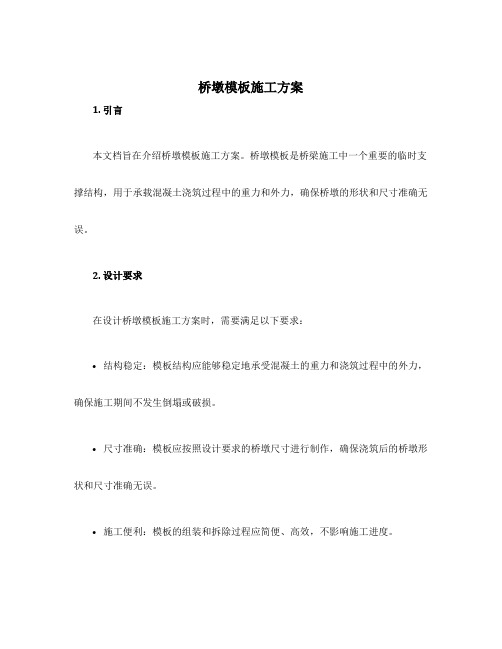
桥墩模板施工方案1. 引言本文档旨在介绍桥墩模板施工方案。
桥墩模板是桥梁施工中一个重要的临时支撑结构,用于承载混凝土浇筑过程中的重力和外力,确保桥墩的形状和尺寸准确无误。
2. 设计要求在设计桥墩模板施工方案时,需要满足以下要求:•结构稳定:模板结构应能够稳定地承受混凝土的重力和浇筑过程中的外力,确保施工期间不发生倒塌或破损。
•尺寸准确:模板应按照设计要求的桥墩尺寸进行制作,确保浇筑后的桥墩形状和尺寸准确无误。
•施工便利:模板的组装和拆除过程应简便、高效,不影响施工进度。
3. 桥墩模板材料和构造桥墩模板主要由木材和钢材构成。
木材用于搭建模板的主体结构,而钢材主要用于加固和支撑木材结构。
3.1. 木材选择在选择木材时,应考虑以下因素:•承重能力:木材需要具备足够的强度和刚度,能够承受混凝土的重力和浇筑过程中的外力。
•耐久性:木材需要能够在施工过程中保持足够的强度和稳定性,不受湿度和温度变化的影响。
•易加工性:木材应具备良好的加工性能,能够方便地进行切割、打孔和连接。
常用的木材材料包括胶合板、密度板和钢模木。
在选择木材时,可以根据具体的施工要求和材料价格进行综合考虑。
3.2. 钢材选择钢材主要用于加固和支撑木材结构,并提供额外的强度和稳定性。
常用的钢材材料包括角钢、槽钢和钢管。
在选择钢材时,应考虑以下因素:•强度:钢材需要具备足够的强度和刚度,能够提供充足的支撑和加固作用。
•耐腐蚀性:由于桥墩模板通常在湿度较高的环境下使用,钢材需要具备足够的耐腐蚀性,防止生锈和损坏。
可以根据具体的施工要求和材料价格选择合适的钢材。
3.3. 模板构造桥墩模板的构造可根据具体桥墩的形状和尺寸进行设计,一般包括模板底部支撑结构、模板立柱和模板顶部支撑结构。
模板底部支撑结构常采用钢支撑和托板组合的形式,以提供稳定的支撑平台。
模板立柱通常由竖立的木材组成,通过连接件和钢材加固。
模板顶部支撑结构主要用于提供浇筑时的外侧支撑,以防止模板变形。
桥墩模板施工方案
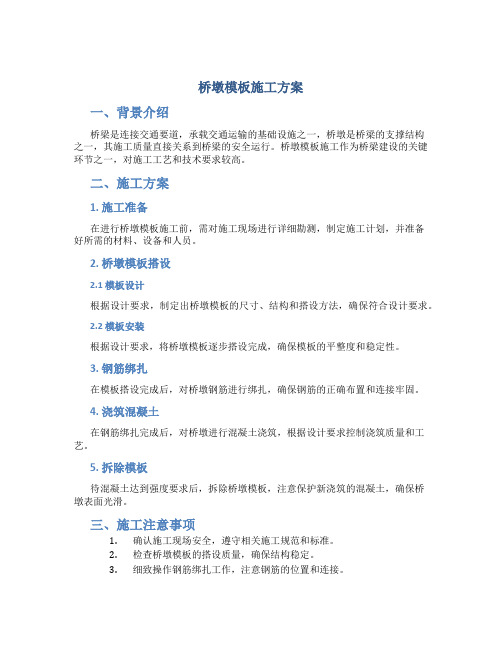
桥墩模板施工方案
一、背景介绍
桥梁是连接交通要道,承载交通运输的基础设施之一,桥墩是桥梁的支撑结构
之一,其施工质量直接关系到桥梁的安全运行。
桥墩模板施工作为桥梁建设的关键环节之一,对施工工艺和技术要求较高。
二、施工方案
1. 施工准备
在进行桥墩模板施工前,需对施工现场进行详细勘测,制定施工计划,并准备
好所需的材料、设备和人员。
2. 桥墩模板搭设
2.1 模板设计
根据设计要求,制定出桥墩模板的尺寸、结构和搭设方法,确保符合设计要求。
2.2 模板安装
根据设计要求,将桥墩模板逐步搭设完成,确保模板的平整度和稳定性。
3. 钢筋绑扎
在模板搭设完成后,对桥墩钢筋进行绑扎,确保钢筋的正确布置和连接牢固。
4. 浇筑混凝土
在钢筋绑扎完成后,对桥墩进行混凝土浇筑,根据设计要求控制浇筑质量和工艺。
5. 拆除模板
待混凝土达到强度要求后,拆除桥墩模板,注意保护新浇筑的混凝土,确保桥
墩表面光滑。
三、施工注意事项
1.确认施工现场安全,遵守相关施工规范和标准。
2.检查桥墩模板的搭设质量,确保结构稳定。
3.细致操作钢筋绑扎工作,注意钢筋的位置和连接。
4.控制混凝土浇筑过程,防止混凝土渗漏和坍塌。
5.注意及时拆除模板,避免对桥墩造成损坏。
四、总结
桥墩模板施工是桥梁建设中不可或缺的重要环节,通过精心设计、严格施工、质量控制和安全监管,可以保障桥梁建设的顺利进行,确保桥梁的安全运行。
愿施工人员加强学习训练,提升施工技能,为精心打造高质量的桥梁事业贡献自己的力量。
宜万铁路大桥桥墩模板设计及应用

工 程师 , 事 电 气控 制 系统 的 设 计 工作 。 从
邵 翠 荣 (9 6 。 。 电 郑 州 机 械 设 计 研 究 院 有 限 公 司 1 6 一) 女 华 工 程 师 。 事 机 械 设 计工 作 。 从
先立正面和侧面模板 , 调整到位后 , 立斜面模板 , 并用横围令及 钩头螺栓将之与相邻两面模板 固定 。 这种设计方式优点在于立
∞
l
l
}
l
i : : ; :
f
}
个位置点 , 再通过程序控制输出点从 而控制移动式卸料装置
准确停止在需要停车的位 置。
;- ,: : №h u ,t a Ⅻ 二
~
警 也
l 等
, H ’
'-__ - - - ● _
为 了解决在检修或其 它原 因造成的编码器数值改变问题 .
I I
…
j 獬 《 黜
3 结 语
翻 _ 自 _ t‘
以编码器+ ei N t D v e e网络扫描模块及P C c L 系统组 成的移动
8 群 曼罩 ; ~ ~— 荨 , —
图 1 R E WOR OR DE C NE 软 件 组态 图 SN T X F VI E T
( ) 拉筋的规格尺寸选择偏小 , 3对 使得对拉筋 加固模 板 的 程序变得繁琐 。 () 4 设计 时因过多地考虑 了模板 的周转 使用性 , 使得模 板 板块相对较小 , 拼缝较多 , 拼缝处 平整度不好控制 , 造成砼表面
拼缝处的外观质量不甚理想。
上两层 待浇仓模板 的支撑 , 即翻模法施_ T。 () 2模板分块。 以往 的施工经验 , 据 若棱角处采用 两面模板
桥墩高大模板专项方案
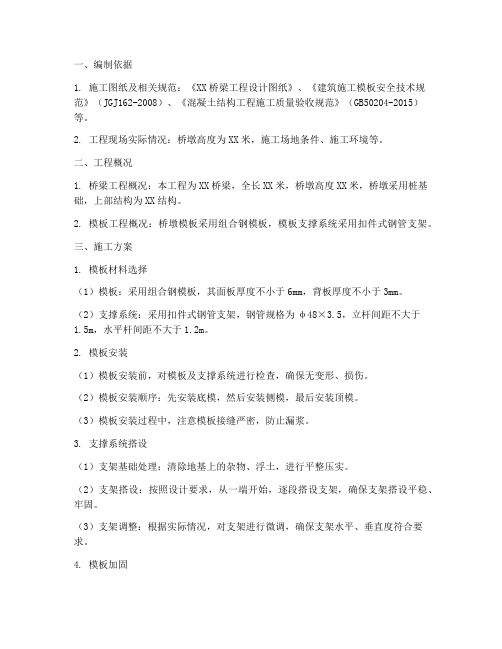
一、编制依据1. 施工图纸及相关规范:《XX桥梁工程设计图纸》、《建筑施工模板安全技术规范》(JGJ162-2008)、《混凝土结构工程施工质量验收规范》(GB50204-2015)等。
2. 工程现场实际情况:桥墩高度为XX米,施工场地条件、施工环境等。
二、工程概况1. 桥梁工程概况:本工程为XX桥梁,全长XX米,桥墩高度XX米,桥墩采用桩基础,上部结构为XX结构。
2. 模板工程概况:桥墩模板采用组合钢模板,模板支撑系统采用扣件式钢管支架。
三、施工方案1. 模板材料选择(1)模板:采用组合钢模板,其面板厚度不小于6mm,背板厚度不小于3mm。
(2)支撑系统:采用扣件式钢管支架,钢管规格为φ48×3.5,立杆间距不大于1.5m,水平杆间距不大于1.2m。
2. 模板安装(1)模板安装前,对模板及支撑系统进行检查,确保无变形、损伤。
(2)模板安装顺序:先安装底模,然后安装侧模,最后安装顶模。
(3)模板安装过程中,注意模板接缝严密,防止漏浆。
3. 支撑系统搭设(1)支架基础处理:清除地基上的杂物、浮土,进行平整压实。
(2)支架搭设:按照设计要求,从一端开始,逐段搭设支架,确保支架搭设平稳、牢固。
(3)支架调整:根据实际情况,对支架进行微调,确保支架水平、垂直度符合要求。
4. 模板加固(1)模板加固采用对拉螺栓,螺栓间距不大于1.5m。
(2)加固时,注意螺栓拧紧力矩,确保加固效果。
5. 模板拆除(1)模板拆除顺序:先拆除顶模,然后拆除侧模,最后拆除底模。
(2)拆除过程中,注意观察模板及支架的变形情况,发现异常及时处理。
四、安全措施1. 人员培训:对施工人员进行安全技术培训,提高安全意识。
2. 安全防护:施工现场设置安全警示标志,配备安全防护设施。
3. 作业人员配备:施工过程中,配备专职安全员,负责现场安全监督。
4. 应急预案:制定应急预案,确保突发事件得到及时有效处理。
五、施工进度计划1. 模板安装:预计用时XX天。
常用的桥墩模板有哪些

常用的桥墩模板有哪些桥墩是桥梁工程中重要的组成部分,它支撑桥面及承受桥面传来的荷载,起到稳定桥梁结构的作用。
在设计和施工过程中,采用各种不同的桥墩模板,以确保桥墩的稳定性和安全性。
本文将介绍几种常用的桥墩模板。
1. 钢模板钢模板是一种常见的桥墩模板,由钢板和钢梁组成。
它具有承载能力强、稳定性好等优点。
钢模板可以根据需要进行组装,适应不同桥墩的形状和尺寸要求。
其使用寿命长,能够反复使用。
同时,钢模板还可以进行调整,以满足桥墩的不同高度要求。
2. 木模板木模板是最传统和常见的桥墩模板类型之一。
它由木板、木梁等木材组成,具有易加工、成本低等特点。
同时,木模板还具有较好的隔热性能,能够减少混凝土快速凝结引起的温度变化。
然而,木模板的使用寿命相对较短,容易受到天气条件和湿度等因素的影响,需要进行定期维护和更换。
3. 聚合物模板聚合物模板是近年来逐渐发展起来的一种桥墩模板。
它由聚合物材料制成,具有重量轻、维护方便等优点。
聚合物模板能够有效减少施工阶段的人工操作,提高施工效率。
同时,由于聚合物模板的特殊材质,其表面平整度高,能够减少混凝土表面的缺陷,提高桥墩的美观度。
4. 复合模板复合模板是一种由多种不同材料组合而成的桥墩模板。
它综合了不同材料的优点,具有较高的强度和稳定性。
复合模板可以根据实际需求进行设计和制造,以满足不同桥墩的特殊要求。
与单一材料的模板相比,复合模板更加灵活,适应性更强。
5. 预制模板预制模板是在工厂中进行制造和预制的桥墩模板。
它具有工厂化生产的优势,能够提高桥墩施工的准确性和一致性。
预制模板可以根据具体桥墩的尺寸和形状进行定制和加工,以保证高质量的施工。
同时,预制模板还能够减少现场施工操作,缩短施工周期。
综上所述,常用的桥墩模板有钢模板、木模板、聚合物模板、复合模板和预制模板等。
每种桥墩模板都有其特点和适用性,根据具体情况选择合适的模板类型能够提高施工效率和桥墩质量。
在实际工程中,应根据桥墩的形状、尺寸和工程要求,综合考虑各种因素,选择最适合的桥墩模板类型。
某桥梁工程桥墩钢模板倒塌事故原因分析

某桥梁工程桥墩钢模板倒塌事故原因分析摘要:介绍了某桥梁工程桥墩钢模板倒塌原因调查的过程。
通过现场勘查,专家分析,从物的不安全状态、人的不安全行为、管理制度缺陷等方面,通过科学技术分析,印证调查结论,最终科学认定桥墩钢模板倒塌事故原因,为同类案例的坍塌事故调查提供借鉴。
关键词:桥墩钢模板;倒塌1基本情况1.1桥梁工程基本情况某桥梁工程桥梁全长60m,为跨越河流而设的一座桥梁,桥下常年流水。
该工程现场浇筑2个桥台和4个桥墩,其中1号、2号、3号和4号桥墩位于河床中,地基土力学性质较好,采用明挖扩大基础,基础置于中密漂卵石层中,埋深3-4m,力学性质较好。
1.2事故基本情况2020年11月29日15时,桥梁施工人员开始对2号桥墩进行混凝土浇筑,共计4车混凝土浇筑进2号桥墩钢模板。
19时,开始浇筑第5车混凝土,随后2名施工人员在桥墩钢模板内部操作混凝土振动棒。
20时20分,在混凝土浇筑距离钢模板顶部大约2米时,2名施工人员撤出钢模板,站在钢模板顶部木板继续操作振动棒,另外2名施工人员在地面上加固钢模板,1名现场管理人员和1名挖掘机司机到钢模板顶部协助整理振动棒电缆。
20时45分,混凝土浇筑到第6车时,钢模板突然上升,向东倒塌,造成2人倒在钢模板的东南侧、1人倒在钢模板上、4人掉进混凝土中。
最终造成3人死亡,4人受伤。
事故现场照片见图1。
图1 事故现场照片2现场勘察2.1桥梁工程现状现场调查,发生事故时,桥梁工程1号、2号、3号和4号桥墩基础已经完成浇筑,并且已浇筑完成1个桥墩(1号桥墩),正在浇筑桥台和2号桥墩。
2.2 2号桥墩钢模板现状现场勘察,发生事故后,2号桥墩钢模板底部朝西、顶部朝东,整体倒塌,未见中部开裂,如图1所示。
倒塌的2号桥墩钢模板底部长9.0m、宽2.06m,两端为半圆形,钢模板底部面积为14.66m2,底部大顶部小。
3事故原因分析根据现场实地勘察、查阅资料,从物的不安全状态、人的不安全行为、管理制度缺陷等方面,对坍塌事故原因进行技术分析。
桥梁墩柱模板验收标准
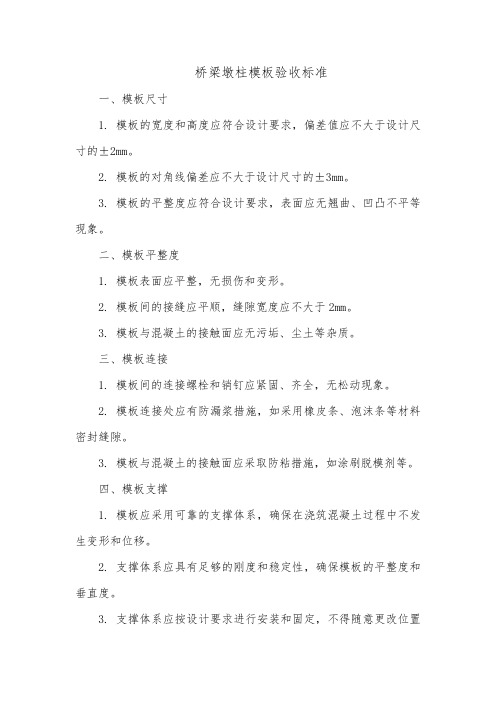
桥梁墩柱模板验收标准一、模板尺寸1. 模板的宽度和高度应符合设计要求,偏差值应不大于设计尺寸的±2mm。
2. 模板的对角线偏差应不大于设计尺寸的±3mm。
3. 模板的平整度应符合设计要求,表面应无翘曲、凹凸不平等现象。
二、模板平整度1. 模板表面应平整,无损伤和变形。
2. 模板间的接缝应平顺,缝隙宽度应不大于2mm。
3. 模板与混凝土的接触面应无污垢、尘土等杂质。
三、模板连接1. 模板间的连接螺栓和销钉应紧固、齐全,无松动现象。
2. 模板连接处应有防漏浆措施,如采用橡皮条、泡沫条等材料密封缝隙。
3. 模板与混凝土的接触面应采取防粘措施,如涂刷脱模剂等。
四、模板支撑1. 模板应采用可靠的支撑体系,确保在浇筑混凝土过程中不发生变形和位移。
2. 支撑体系应具有足够的刚度和稳定性,确保模板的平整度和垂直度。
3. 支撑体系应按设计要求进行安装和固定,不得随意更改位置和高度。
五、模板脱模1. 模板应在混凝土达到一定强度后方可进行脱模,一般要求混凝土强度达到2.5MPa以上。
2. 脱模时应避免对模板和混凝土造成损伤。
3. 脱模后应对模板进行清理和维护,确保模板的重复使用性。
六、模板环保1. 模板制作和使用过程中应尽量采用环保材料,如可回收的钢材、木材等。
2. 模板拆下后应及时进行分类整理和存放,以便再利用。
3. 废旧模板应按照相关规定进行处理,不得随意丢弃和焚烧。
七、模板安全性1. 模板应具有足够的安全性,确保操作人员的人身安全。
2. 模板安装和拆卸时应遵守相关安全操作规程,不得随意攀爬和用力过猛。
3. 在浇筑混凝土时,应采取相应的安全措施,如佩戴安全帽、穿工作服等。
4. 在使用模板过程中,应注意避免因操作不当导致的安全事故。
八、模板耐久性:1. 模板应具有足够的耐久性,能够经受多次重复使用而不损坏。
2. 在使用过程中,应注意保护模板表面,避免因撞击、摩擦等造成的损坏。
同时应注意避免长时间暴露在阳光下或潮湿环境中。
- 1、下载文档前请自行甄别文档内容的完整性,平台不提供额外的编辑、内容补充、找答案等附加服务。
- 2、"仅部分预览"的文档,不可在线预览部分如存在完整性等问题,可反馈申请退款(可完整预览的文档不适用该条件!)。
- 3、如文档侵犯您的权益,请联系客服反馈,我们会尽快为您处理(人工客服工作时间:9:00-18:30)。
北京迈达斯技术有限公司目录1、工程概况 (1)2、定义材料和截面 (1)定义钢材的材料特性 (1)定义截面和厚度 (2)3、建模 (5)建立钢围堰壁体 .................................................. 错误!未定义书签。
建立钢围堰横肋 (16)建立钢围堰竖肋 .................................................. 错误!未定义书签。
4、添加边界条件 ...................................................... 错误!未定义书签。
5、添加荷载工况 (19)6、查看结果 (22)查看钢围堰应力 (22)查看钢围堰变形 (24)桥墩模板分析1、工程概况壁体为带肋钢板,壁板为6mm钢板,横肋为80X10mm钢板,竖肋为L75*50*6角钢,外箍为双槽钢截面,拉筋用直径为30mm的实腹圆形截面;所有材质均为A3钢。
横肋的间距300mm,横肋、竖肋均布置在外侧,荷载为风荷载、混凝土压力荷载,具体布置如下。
建模要点:壁板用板单元、竖肋与横肋用梁单元,(竖肋、横肋与壁板单元共用节点)。
2、定义材料和截面新建模型文件/ 新项目文件/ 保存以“桥墩模板分析”为文件名称保存。
↵定义钢材的材料特性模型/ 材料和截面特性/ 材料/ 添加设计类型>钢材;规范:JTJ(S)数据库>A3↵定义截面和厚度注:midas/Civil的截面库中含有丰富的型钢截面,同时还拥有强大的截面自定义功能。
1)、竖肋模型/ 材料和截面特性/ 截面/添加数据库/用户>截面号1;截面类型(角钢)选择数据库(GB-YB),截面(L75*50*6);名称:竖肋,偏心:选择中-下部点击确认↵2)、横肋模型/ 材料和截面特性/ 截面/添加数据库/用户>截面号2;截面类型(实腹长方形截面)选择用户,H:10,B:80;名称:横肋,偏心:选择中-下部,点击确认↵3)、外壁模型/ 材料和截面特性/ 厚度/ 添加厚度号:1 面内和面外:6mm 点击适用↵4)、外箍模型/ 材料和截面特性/ 截面/添加数据库/用户>截面号3;截面类型(双槽钢截面);选择用户,H:80 ,B:43,tw:5,tf:8,C:50;名称:外箍,点击确认↵5)、拉筋模型/ 材料和截面特性/ 截面/添加数据库/用户>截面号4;截面类型(实腹圆形截面);选择用户,D:30;名称:拉筋,点击确认↵3、建模1)、建立横肋模型>节点>建立坐标:(-2,1,0);复制次数:5;距离(dx,dy,dz):(0.4,0,0);点击适用↵如下图所示:模型>单元>建立材料号:1:A3;截面号:2:横肋节点连接:(1,6)(鼠标依次点取模型窗口中的节点1、节点6)交叉分割:节点单元;点击确认↵模型/ 单元/ 镜像镜像平面> z-x平面y:0;复制节点属性复制单元属性反转单元坐标系;全选所有单元,点击确认↵模型/ 单元/扩展单元扩展类型:节点>线单元;材料号:1:A3;截面号:2:横肋;生成形式:旋转旋转:等角度,复制次数:10,复制角度:18旋转轴:由两点定义的轴,第一点:(-2,0,0)第二点(-2,0,1);点击确认↵模型/ 单元/ 镜像镜像平面> y-z平面x:0;复制节点属性复制单元属性反转单元坐标系;全选所有单元,点击确认↵模型/ 单元/ 移动/复制单元形式:复制复制和移动>等间距(dx,dy,dz):(0,0,0.3),制次数:14;全选所有单元,点击确认↵2)、建立模板壁平面选择:鼠标选择z=0m高度的任一节点,点击适用↵模型/ 单元/ 扩展单元扩展类型:线单元>平面单元单元类型:板单元;材料:1:A3;厚度:1:0.006m;生成形式:复制和移动;复制和移动:任意间距,方向,间距:14@0.3;点击确认↵3)、建立竖肋顶面视图,选择如下图所示单元,激活模型/ 单元/ 建立单元类型:一般梁/变截面梁;材料号:1:A3;截面号:1:竖肋;节点连接:(568,7)(鼠标依次点取568号节点、7号节点);交叉分割:节点单元点击确认↵模型/ 单元/ 修改单元参数(修改纵肋的单元坐标轴方向,使其与实际相符合)参数类型:单元坐标轴方向Beta角:90度选择最新建立的个体点击确认↵模型/ 单元/ 复制移动单元形式:复制等间距(dx,dy,dz):(0.4,0,0)复制次数:5交叉分割:节点单元复制节点属性复制单元属性双击树形菜单>截面>选择建立好的竖肋单元;点击确认↵模型/ 单元/ 镜像全部激活,双击树形菜单>截面>选择建立好的竖肋单元;镜像平面> z-x平面y:0;交叉分割:节点单元复制节点属性复制单元属性反转单元坐标系;点击确认↵模型/ 单元/ 旋转单元形式:复制复制次数:9,旋转角度:-18旋转轴:由两点定义的轴,第一点:(-2,0,0)第二点(-2,0,1)交叉计算:节点单元复制节点属性复制单元属性旋转Beta角选择如右图所示竖肋单元点击确认↵模型/ 单元/ 镜像镜像平面> y-z平面x:0;复制节点属性复制单元属性镜像Beta角;双击树形菜单>截面>选择建立好的竖肋单元;点击确认↵3)、建立外箍、拉筋建立外箍平面选择:鼠标选择z=4.2m的最顶部的任一节点,点击适用↵模型/ 单元/ 复制移动单元形式:复制等间距(dx,dy,dz):(0,0.08,0)复制次数:1选择如下图所示单元点击确认↵模型/ 单元/ 复制移动单元形式:复制;等间距(dx,dy,dz):(0,-0.08,0)复制次数:1;选择如下图所示单元;点击确认↵模型/节点/ 移动/复制节点形式:复制;任意间距:方向:x,间距:(-0.08)选择如下图所示节点;点击确认↵模型/ 单元/ 扩展单元扩展类型:节点>线单元;单元类型:梁单元;材料号:1:A3;截面号:3:外箍;生成形式:复制和移动;等间距(dx,dy,dz):(0,0.3,0);复制次数:2;选择如下图所示节点;点击确认↵模型/ 单元/ 扩展单元扩展类型:节点>线单元;单元类型:梁单元;材料号:1:A3;截面号:3:外箍;生成形式:复制和移动;等间距(dx,dy,dz):(0,-0.3,0);复制次数:2;选择如下图所示节点;点击确认↵模型/ 单元/ 镜像镜像平面> y-z平面x:0;复制节点属性复制单元属性选择如下图所示单元,点击确认↵选择如下图所示单元,拖放赋予外箍截面拖放建立拉筋模型>单元>建立材料号:1:A3;截面号:4:拉筋节点连接:(鼠标依次点取模型窗口中所示的节点建立单元)点击确认↵模型/ 单元/ 复制移动单元形式:复制等间距(dx,dy,dz):(0,0,-0.3)复制次数:14;选择如下图所示单元,点击确认↵4、建立边界条件平面选择:鼠标选择z=4.2m的最顶部的任一节点,点击激活↵弹性连接数据>类型:刚性复制弹性连接:复制方向轴>Z 间距:14@0.3依次点选节点建立弹性连接边界条件,如下图所示平面选择:鼠标选择z=0m的最底部的任一节点,点击适用↵模型>边界条件>一般支撑,全部固结,点击确认↵5、添加荷载工况考虑三种荷载作用,结构自重、风荷载以及混凝土压力荷载。
(力单位转换为KN,长度单位转换为m)荷载>静力荷载工况,添加如下荷载工况自重荷载荷载>自重荷载工况名称:自重自重系数:z(-1),点击添加↵风荷载双击厚度>1:0.006 ,,点击激活↵平面视图,选择如下图所示单元,施加如下图所示顺风荷载:选择如下图所示单元,施加如下图所示横风荷载:1h压力荷载荷载>流体压力荷载荷载工况名称:1h压力参考高度:1.8流体容重:24KN/m3,选择Z坐标从0到1.8高度的单元,点击添加↵2h压力荷载荷载>流体压力荷载荷载工况名称:2h压力参考高度:4.2流体容重:24KN/m3选择Z坐标从1.8到4.2高度的单元,点击添加↵荷载>压力荷载荷载工况名称:2h压力P:4KN/m2选择Z坐标从0到1.8高度的单元,点击添加↵2h压力荷载如下所示:6、查看结果分析>运行分析(F5键)查看钢围堰应力(力单位转换为N,长度单位转换为mm)荷载组合:组合1:自重+横风+顺风+1h压力荷载组合2:自重+横风+顺风+2h压力荷载包络:组合1与组合2的包络结果1)纵、横肋强度计算结果>应力>梁单元应力图荷载工况:CB包络应力选项:组合应力,组合(轴力+弯矩):最大值显示类型:等值线(开);变形(开);图例(开)适用↵荷载组合包络作用下应力见下图:max 159.3MPaσ=2)面板强度计算结果>应力>平面应力单元/板单元应力荷载工况:CB包络应力选项:UCS,节点平均,板顶应力:Sig-eff(有效应力)等值线(开);图例(开)适用↵max 25.3MPaσ=2)拉杆强度计算结果>应力>梁单元应力图荷载工况:CB包络应力选项:组合应力,组合(轴力+弯矩):最大值显示类型:等值线(开);变形(开);图例(开)适用↵荷载组合包络作用下应力见下图:max 63MPaσ=4)墩身模板刚度计算查看变形结果>位移>位移等值线荷载工况/荷载组合>CB:包络位移>Dxyz显示类型>等值线(开);图例(开);适用↵从图中看出,模板在荷载包络作用下最大位移为1.6mm。
